OCR es una característica que normalmente encuentras enaplicaciones de escaneo. Rara vez lo encuentra como una función independiente que no debe usarse en imágenes escaneadas. No todos necesitan elegir el texto de las imágenes escaneadas. A veces solo necesita elegir el texto de una imagen o algún otro elemento en su pantalla. OCR fácil en pantalla es una herramienta que le permite seleccionar cualquier cosa en su pantalla y extraer texto de ella. El texto se puede copiar a su portapapeles y pegarlo en cualquier lugar que desee.
Easy Onscreen OCR no es gratis. Puedes probarlo gratis durante tres días. Lamentablemente, esta aplicación no tiene una opción de compra única. Tiene un modelo de suscripción que le permite suscribirse mensualmente, semestralmente y anualmente.
Texto de imagen
Descargue, instale y ejecute Easy Onscreen OCR. Se ejecuta en la bandeja del sistema. Haga clic en su icono y seleccione Capturar en el menú contextual. Cuando cambia el color del cursor, puede hacer clic y arrastrar el mouse sobre lo que sea en la pantalla desde la que desea copiar el texto.
Para una prueba, lo arrastré sobre la herramienta Administración de discos en Windows 10.
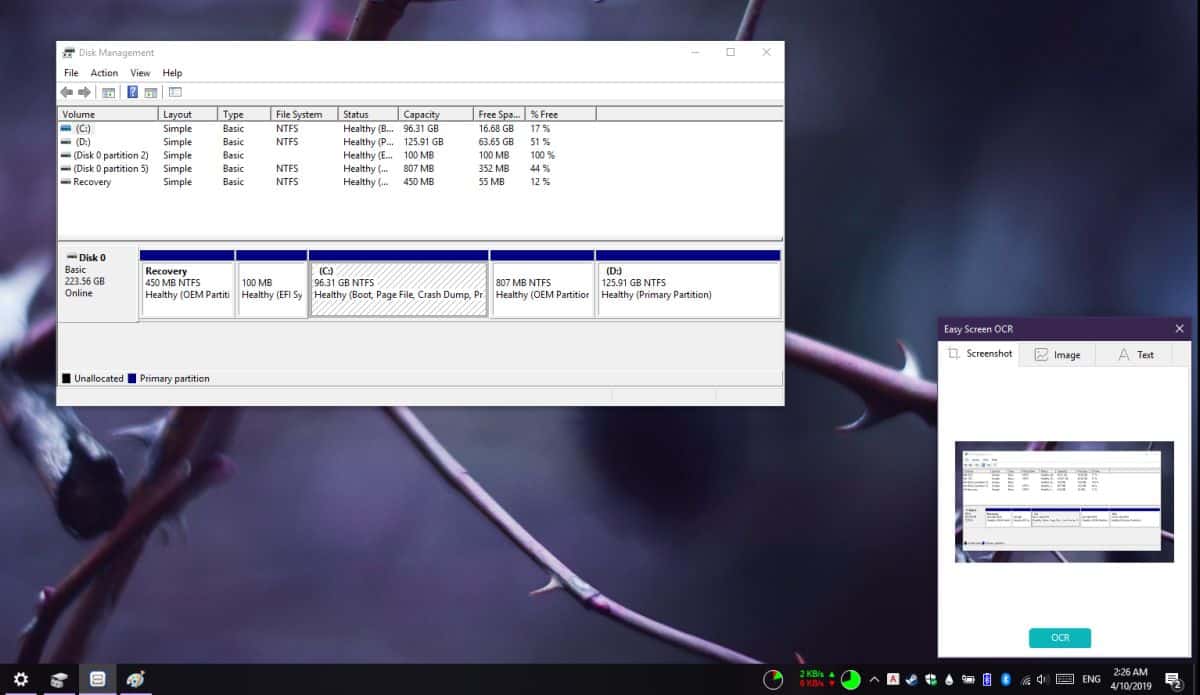
Haga clic en el botón OCR en la pequeña ventana desplegable de la aplicación y escaneará la imagen en busca de texto. Una vez que termine de escanear, cambiará a la pestaña Texto donde puede ver el texto que ha copiado.
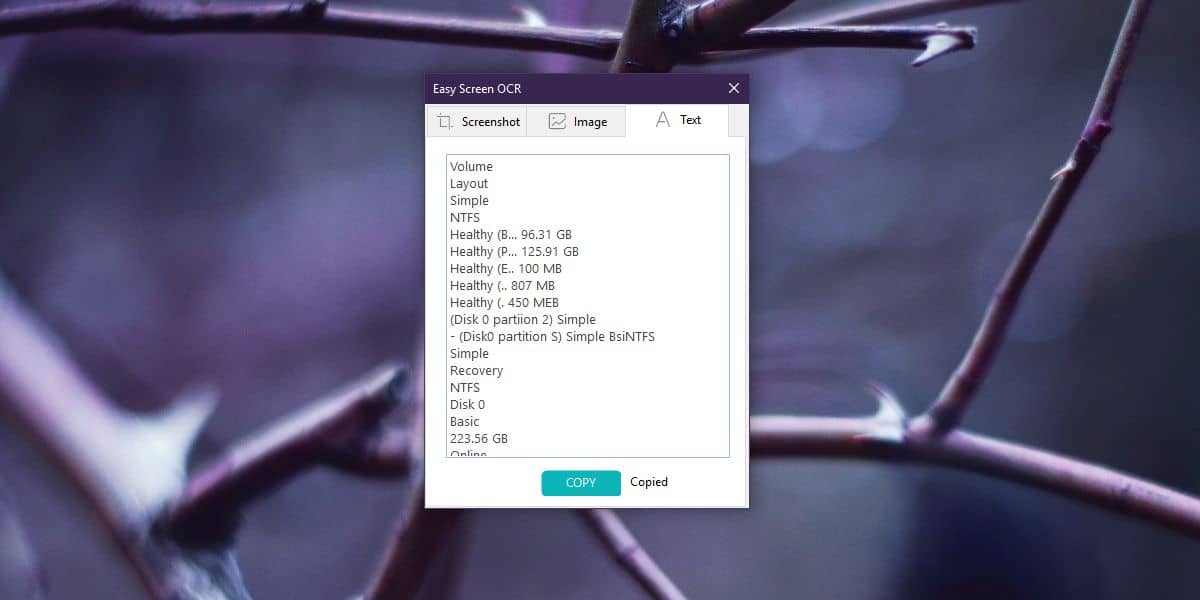
No hay formato aplicado al texto, así que siestás copiando texto de una imagen y resulta que está en una tabla, o en una nube de texto, el texto detectado no reflejará eso. Se asegura de que no se pierdan espacios y saltos de línea y, dado que funciona para elementos en su pantalla, hay pocas posibilidades de error.
La aplicación también funciona muy bien con manuscritaartículos. Si tiene una imagen de texto escrito a mano, es probable que la aplicación pueda escanearlo en busca de texto y permitirle copiarlo. Abra la aplicación y vaya a la pestaña Imagen. Arrastre y suelte la imagen desde la que desea escanear texto, y la aplicación la escaneará.
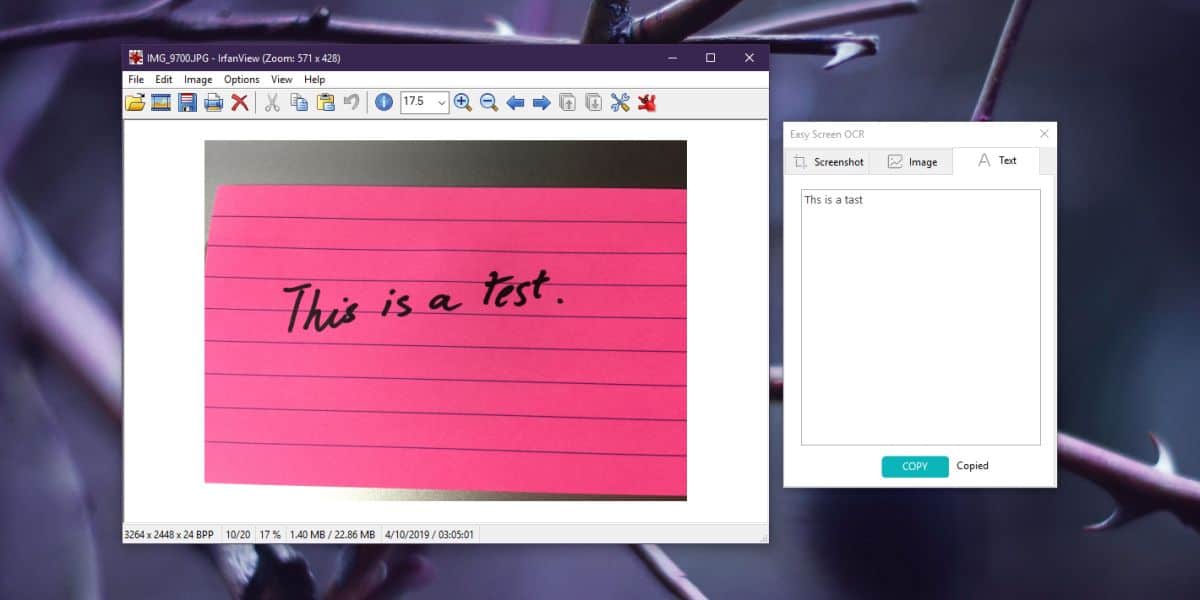
La aplicación funciona excepcionalmente bien y aunque puedeno sea gratuito, si su trabajo requiere que elija mucho texto de las imágenes, podría valer su precio y algo más. Está disponible para Windows y Mac, y admite teclas de acceso rápido personalizables, múltiples formatos de imagen, incluida la exportación a PDF.




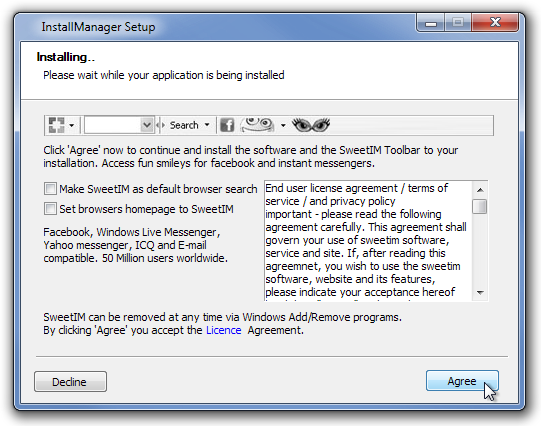








Comentarios